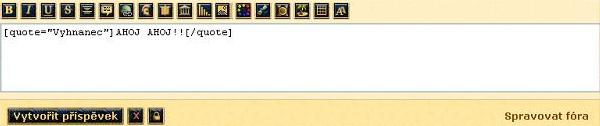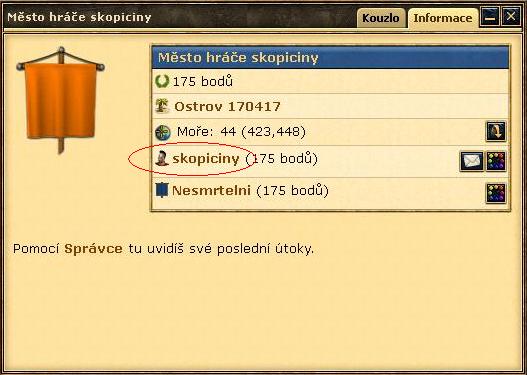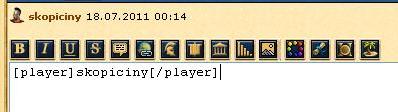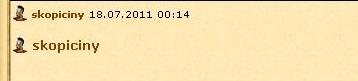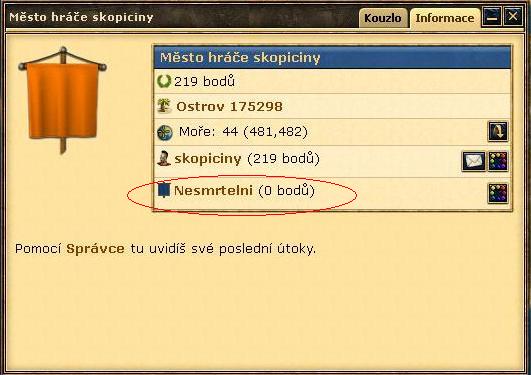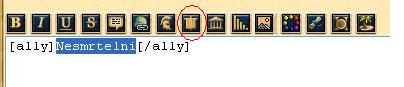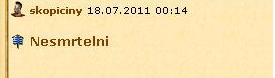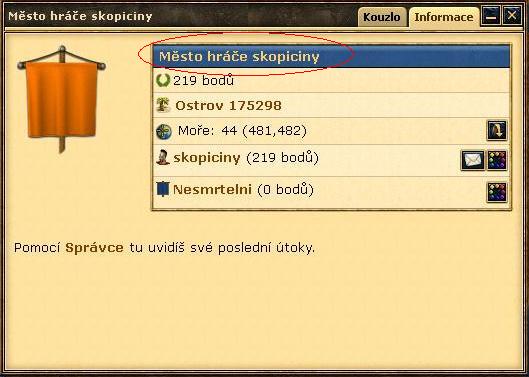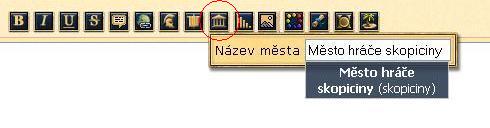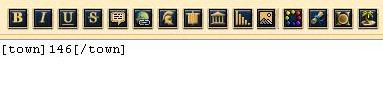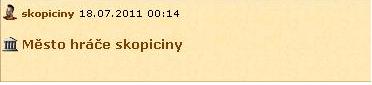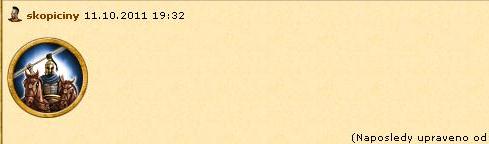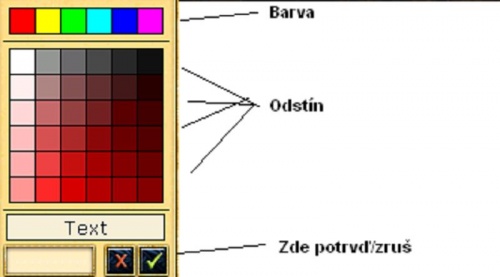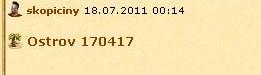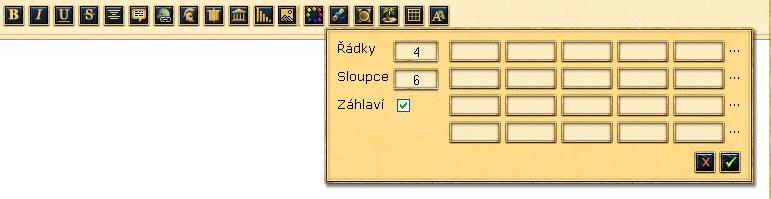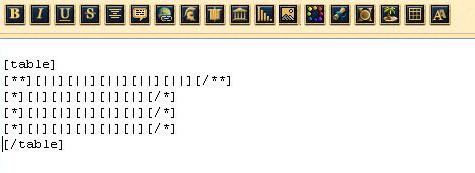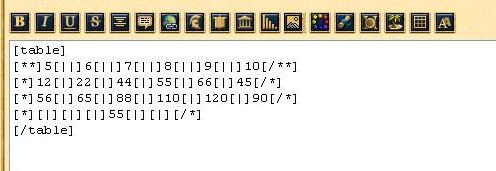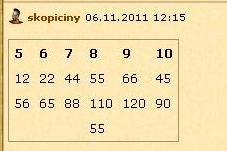BB Kódy: Porovnání verzí
m (Oprava pravopisných chyb a písmenek) |
|||
| Řádek 221: | Řádek 221: | ||
====První styl==== | ====První styl==== | ||
*1) kde najdete | *1) kde najdete číslo ostrova každej ostrov má svoje číslo | ||
[[Soubor:Ostrov_info.JPG]] | [[Soubor:Ostrov_info.JPG]] | ||
*2) | *2)zkopírujete číslo ostrova | ||
[[Soubor:1_info_čislo.JPG]] | [[Soubor:1_info_čislo.JPG]] | ||
3) klikneš na ikonu | 3) klikneš na ikonu ostrova [[Soubor:Ostrov.PNG]] ve zprávě se obrazy kód vložíš číslo ostrova | ||
[[Soubor:Forum.JPG]] | [[Soubor:Forum.JPG]] | ||
| Řádek 241: | Řádek 241: | ||
*2)klikneš na ikonu [[Soubor:Ostrov.PNG]] | *2)klikneš na ikonu [[Soubor:Ostrov.PNG]] objeví se ti číslo ostrova s BB-kódem zkopírujete | ||
[[Soubor:2_info_čisla.JPG]] | [[Soubor:2_info_čisla.JPG]] | ||
*3)na | *3)na fórum jen vložiš | ||
[[Soubor:Forum.JPG]] | [[Soubor:Forum.JPG]] | ||
*'''Jak to pak | *'''Jak to pak vypadá ve zprávě''' | ||
[[Soubor:Hotovo.JPG]] | [[Soubor:Hotovo.JPG]] | ||
== Tabulka [[Soubor:Tabulka.JPG]] == | == Tabulka [[Soubor:Tabulka.JPG]] == | ||
*1) | *1) Klikneš na ikonu tabulka [[Soubor:Tabulka.JPG]] a vyskočí tam rámeček, kolik čeho chcete. | ||
*2) | *2) Je tam taky možno psát, co chcete nebo i ne. | ||
*3) | *3) Záhlaví je v prvním řádku tučné písmo. | ||
[[Soubor:Tabulka_1.JPG]] | [[Soubor:Tabulka_1.JPG]] | ||
Verze z 10. 5. 2012, 14:34
Tučné písmo  , Kurzíva
, Kurzíva  , Podtržené písmo
, Podtržené písmo  ,
, Přeškrtnuté písmo  , Na střed
, Na střed 
Uvedu příklad na tučném písmu - ostatní se používají stejně:
2 způsoby:
První způsob
- 2) Při psaní či v editoru
- 3) Výsledek vložený na fórum nebo odeslaný zprávou
Druhý způsob
- 2) Při psaní či v editoru
- 3) Výsledek
Pozn.: U většiny BB kódu jsou možné oba tyto způsoby.
Citace 
Citace se používá k upozornění (vypíchnutí) určíteho nebo části příspěvku, který napsal uživatel v tématu před vámi. Nehodí se však kvůli přehlednosti citovat, pokud odpovídáte na post, který je poslední.
2 možnosti:
Možnost první
- 1) Na fóru aliance klikněte na příspěvek, který chcete citovat nebo na něj reagovat:
- 2) Zde dopište odpověď a stiskněte tlačítko vytvořit příspěvek.
- 3) vznikne:
Možnost druhá
Použij opět stejným způsobem jako u předchozích BB kódů (2 způsoby) a doprostřed zkopíruj požadovaný text. U této možnosti je ale dobré dopsat autora stejně, jak je to automaticky vytvořeno u první možnosti.
Adresa 
- Jeden ze způsobů:
- Nakonec to vypadá takhle:
Tip: Pokud nechcete, aby byl na fóru nebo ve zprávě vidět celý, často velmi dlouhý odkaz, v tomto nevhodném případě cz.grepolis.com, stačí postupovat takto:
- Namísto adresy dáš klíčové slovo, nebo jiné slovo, které také bude odkaz zastupovat. Do BB kódu je pak však potřeba přidat „=“ a celou adresu.
- Výsledek je tento:
Psaní Hráčů 
- 1) Klikni na dané město
- 2) Zkopíruj nebo napiš název hráče
- 3) Klikni na ikonu hráče
, ve zprávě se zobrazí BB kód, vložíš název hráče
- 4) Už máš BB kód napsaný, tak si můžeš napsat jakýkoliv text
- 5) Tak to pak vypadá ve zprávě
Psaní Aliance 
- 1) Klikni na dané město
- 2) Zkopíruj si název aliance
- 3) Klikneš na ikonu aliance
, ve zprávě se zobrazí BB kód, vložíš název aliance
- 4) Už máš napsaný BB kód, tak si můžeš napsat jakýkoliv text
- 5) Tak to pak vypadá ve zprávě
Psaní města 
(nyní platí i pro města duchů)
- 1) klikneš na dané město
- 2) zkopirujete si nazev města
- 4) už mate bb kód napsanej pak můžete si napsat jakej koliv text
- Jak to pak vypada ve zpravě
Velikost písma 
- Nejprve napiš text, poté ho vyber. (dále postupuj podle obrázku)
- konečný vzhled:
Toto je 5 předurčených velikostí, a samozřejmě lze udělat velikost „mezi.“ To uděláš tak, že změníš číslo za nápisem „size“ v první hranaté závorce.
Obrázek 
Obrázek - první způsob
- 1) Odkaz obrázku vložíš na fórum
- 3) Už máš napsaný BB kód
- 4) Tak to pak vypada ve zpravě
Obrázek - druhý způsob
- 2) Mezi to vložíš odkaz obrázku
- 3) Tohle je výsledek
Barva 
Barevné rozlišení se vždy hodí. Buď pro přehlednost, nebo pro označení zvláště důležité informace, například času a data akce.
Nejprve napiš text, poté stiskni tlačítko .
- 1) vyber barvu
- 2) vyber odstín
- 3) vyber text, kterému chceš změnit barvu.
- 4) potvrď
Hlášení 
Ukázat report z útoku je při společném útoku velmi důležité.
1) Jdi do kolonky "Hlášení" na levé liště.
2) Zvol hlášení o tvém útoku nebo o útoku na tebe.
3) Poté postupuj podle obrázků.
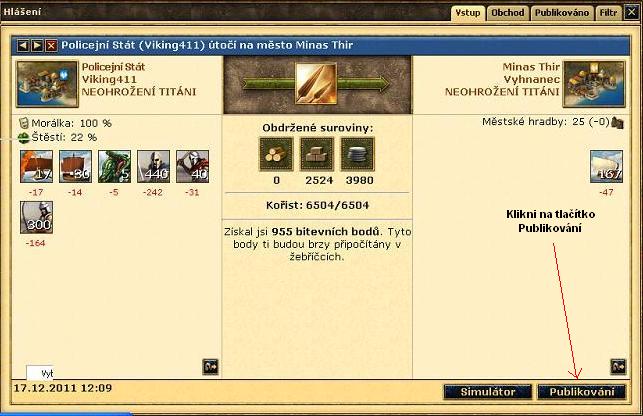

- po vložení na fórum vypadá následnovně:
Cena 
Chceš se spolubojovníkům pochlubit se svou novou cenou? Snadná pomoc...
Právě jsi použil 10 božských sil.---> Toto se ti ukazuje v profilu a v žebříčku.
Toto se ti ukazuje v profilu a v žebříčku.
Pokud chceš tuto cenu poslat řiď se obrázky:




- Nakonec vznikne toto:
Ostrov 
První styl
- 1) kde najdete číslo ostrova každej ostrov má svoje číslo
- 2)zkopírujete číslo ostrova
3) klikneš na ikonu ostrova ve zprávě se obrazy kód vložíš číslo ostrova
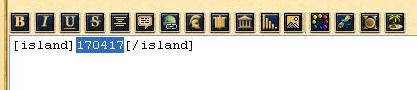
- Tak to pak vypadá na fóru aliance a ve zprávě
Psaní Ostrova druhý styl
- 1) kde najděte čislo ostrova každej ostrov má svoje čislo
- 3)na fórum jen vložiš
- Jak to pak vypadá ve zprávě
Tabulka 
- 1) Klikneš na ikonu tabulka
a vyskočí tam rámeček, kolik čeho chcete.
- 2) Je tam taky možno psát, co chcete nebo i ne.
- 3) Záhlaví je v prvním řádku tučné písmo.
- 4) Prazdná tabulka
- 5) Tabulka s textem
- 6) Tabulka ve zprávě
Lze kombinovat: tučné, kurzíva, podtržené, přeškrtnuté, velikost písma, hráč, ostrov, barva a další
Tabulku lze v editoru snadno upravovat. Povšimněte si, že uložená čísla mají při editaci místo mezi hranatými závorkami, které jednotlivé části oddělují.
Font 
Font je zjednodušeně řečeno styl písma. V teto hře jsou zatím pouze 3.